リサーチ
レッスン 12/17 5分
リサーチとは
投票形式やアンケート形式でユーザーの意見を集めることができる機能です。
具体的には、作成したリサーチをメッセージ配信やLINE VOOMなどから友だちに向けて配信し、回答を集計することができます。集めた意見をもとにユーザーのニーズに合った情報を届けたり、サービス満足度や認知度調査などマーケティングに役立つデータを集めることも可能です。
※リサーチはPC版管理画面からのみ作成可能です。
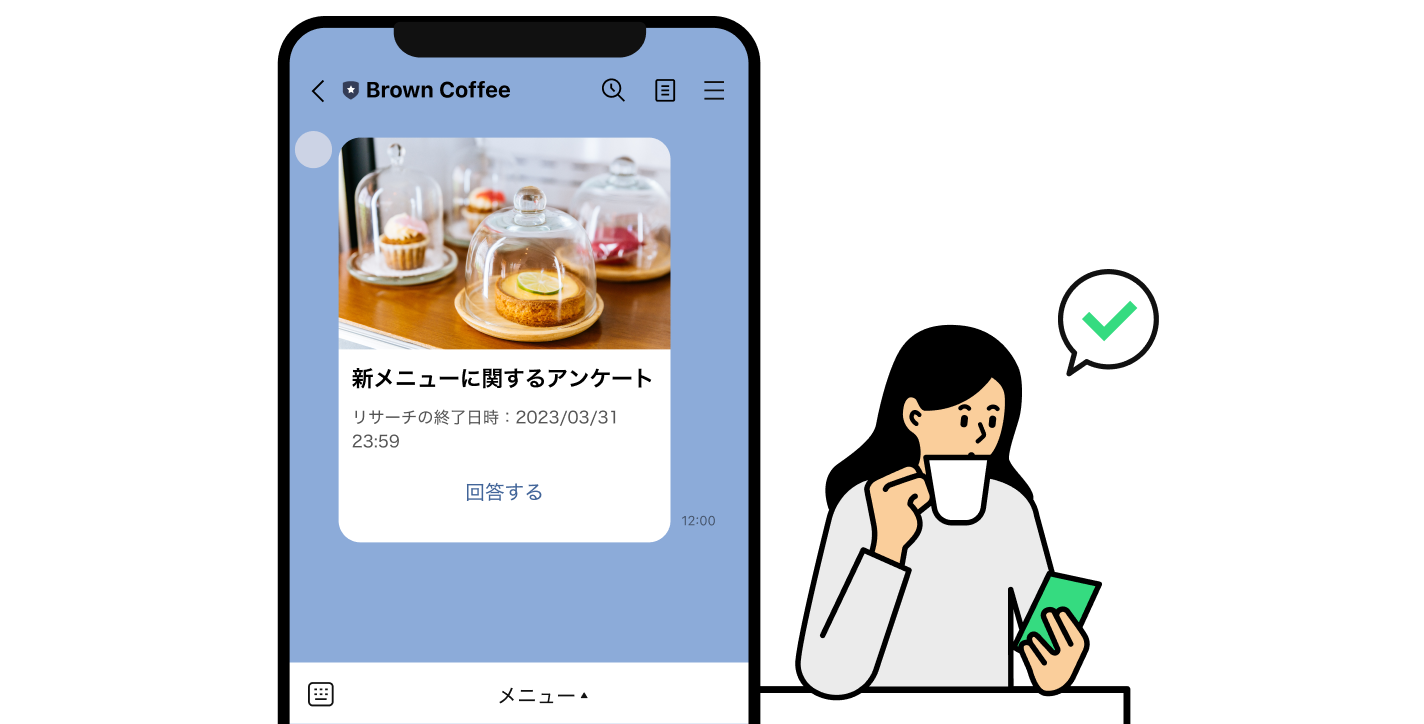
■ユーザーの興味関心を運用に生かす
リサーチの実施後は、回答を参考にメッセージ配信の内容を考えてみましょう。新商品の情報を知りたいのか、クーポンが欲しいのかなど、ユーザーの要望を運用に反映させることができれば、メッセージ配信の開封率向上に期待できます。
また、ユーザーが求めるメッセージ配信頻度や時間帯もリサーチで調査しておくことで、反応率の向上やブロック率の低下につなげることができます。
■セグメントごとにリサーチする
1つのリサーチをメッセージで一斉配信する方法もありますが、セグメントごとにリサーチを実施することで、より細かい調査をすることができます。例えば、住んでいるエリアや年齢性別などの属性情報によって、設問を分けてみましょう。
ユーザー層ごとに理解を深めることで、属性で絞り込んだメッセージ配信にもつながり、最適なコミュニケーション方法を見つけることができるかもしれません。
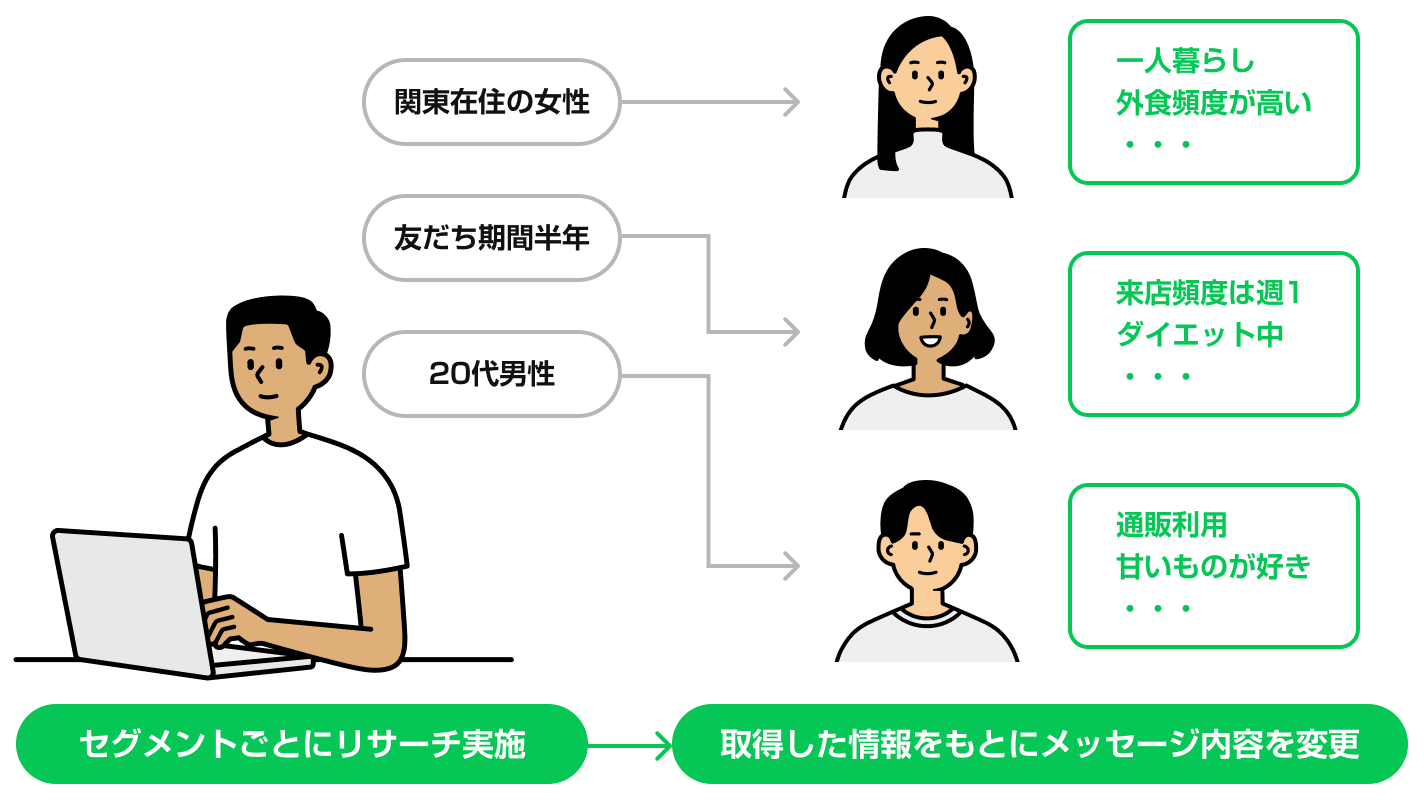
リサーチ設定の進め方
リサーチは、「基本設定」「質問設定」「自由形式」の3つの構成を組み合わせて作成していきます。
① 基本設定
まずはリサーチ名やリサーチ期間、メイン画像などの基本的な設定を進めていきます。
メッセージ配信時に表示される部分になるため、アンケートの目的や概要、質問数や回答にかかる所要時間など、ユーザーの回答を促すような情報を入力しましょう。また、回答したユーザーにクーポンなどの特典を付与することもできるので、回答率向上のために活用してみてください。
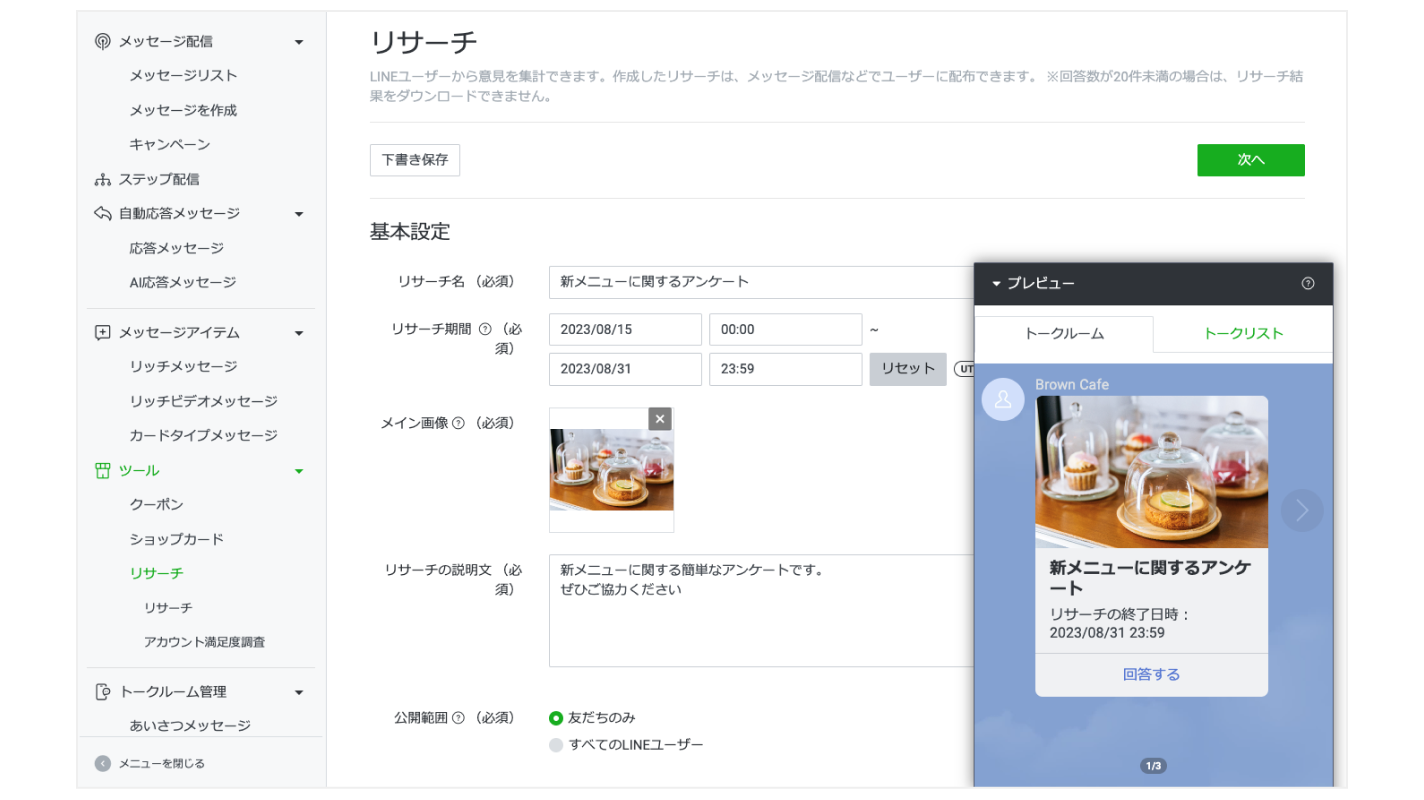
② 質問設定
続いて、リサーチの質問項目を設定していきます。ここでは、「性別」「年齢」「居住地」といったユーザーの属性情報に関する質問を設定することができます。あらかじめ管理画面内にテンプレートが準備されているので、必要に応じて活用することができます。
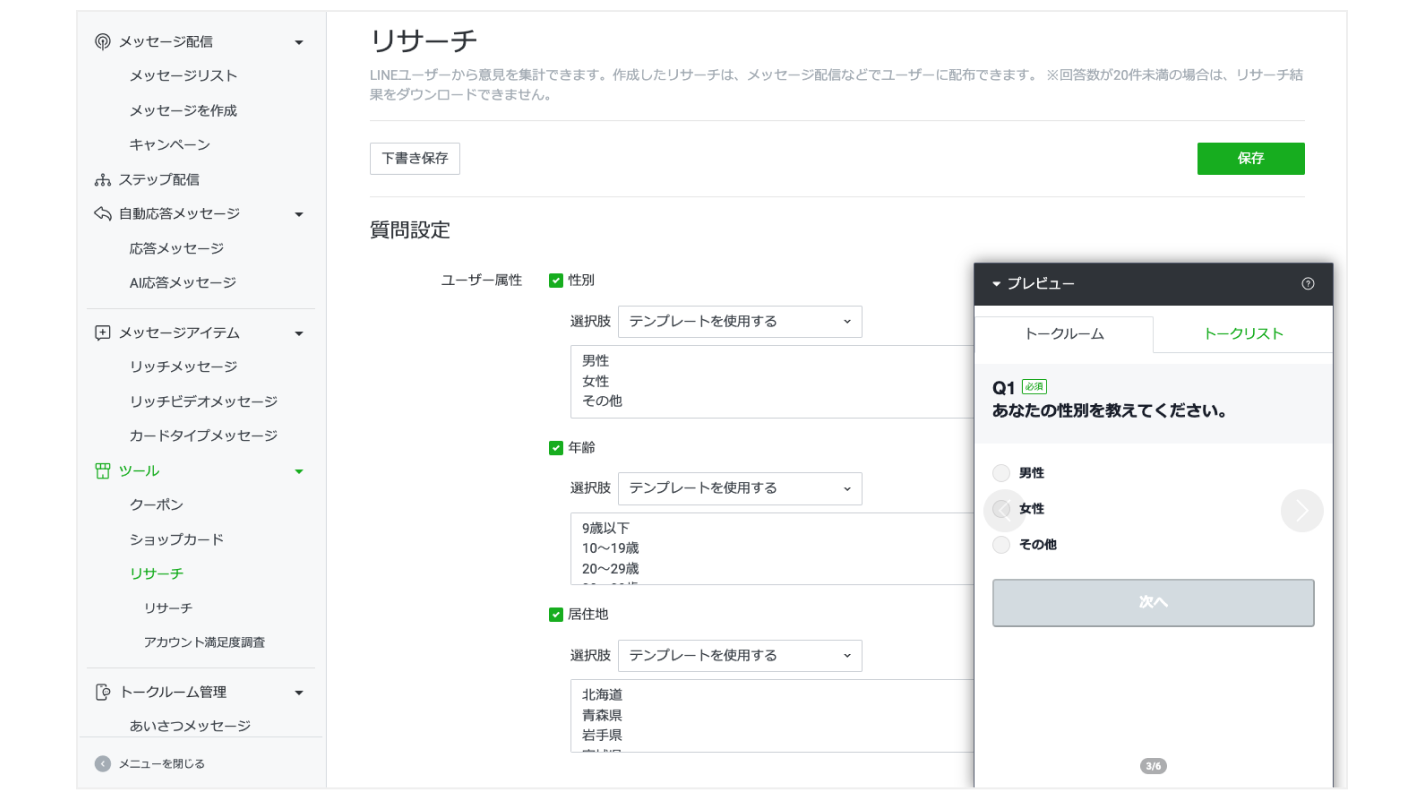
③ 自由形式
複数回答、単一回答、自由回答など、さまざまな形式の設問を設定することができます。ユーザーから聞きたいことを自由に入力してみましょう。
②で集計できなかった情報を聞くことも可能です。例えば、フィットネス関連のLINE公式アカウントを運用している場合、「ユーザーの毎月の運動量」や「運動にかけている金額」など、もう一歩踏み込んだ情報を集めてみましょう。
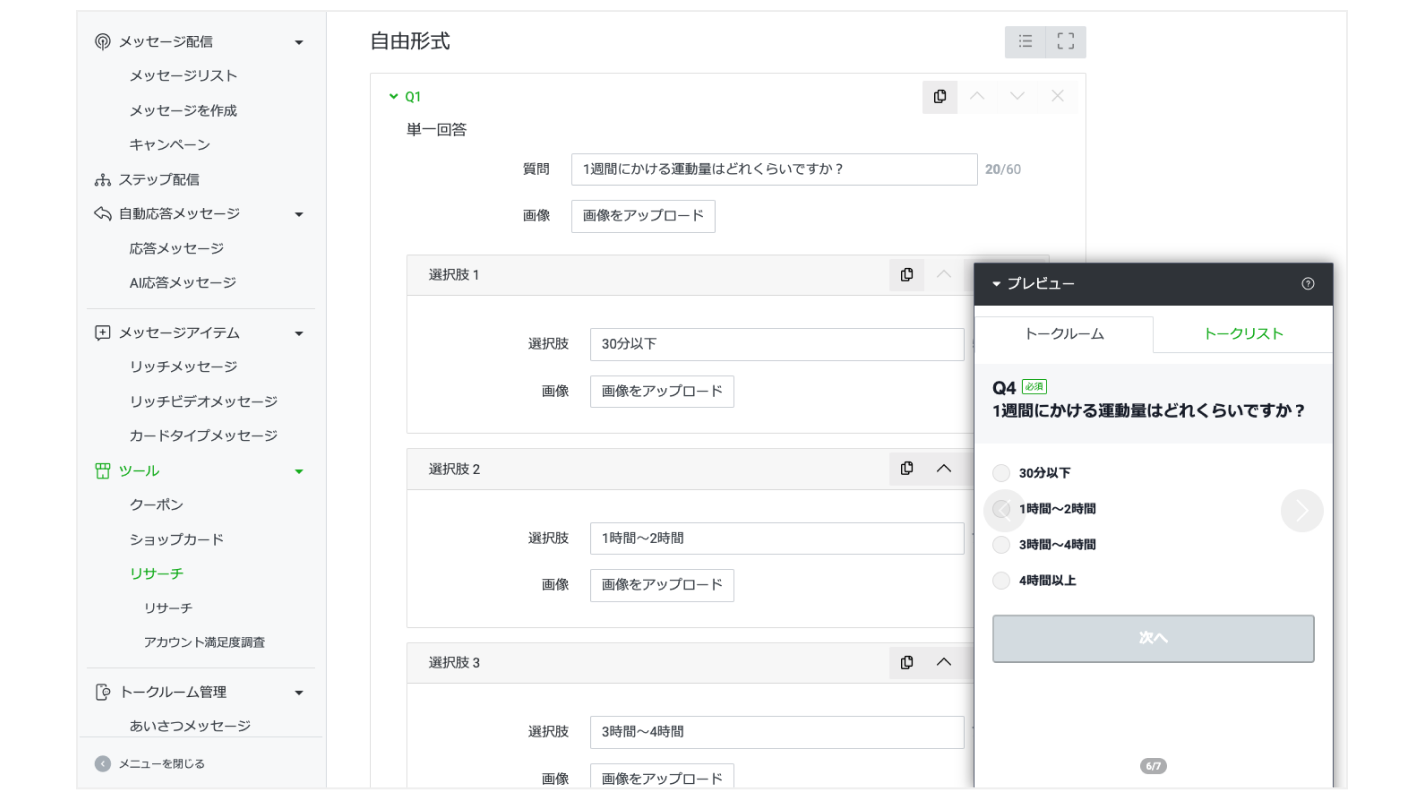
リサーチ結果を確認する
リサーチ結果はExcel形式でダウンロード可能です。なおリサーチ期間中でも、その時点で回答されている結果をダウンロードすることができます。回答数が20件以上集まらない場合、結果のダウンロードが行えません。
また、Excelにダウンロードできる回答の最大値は50,000行までとなります(1ユーザー1行) 50,000以上の回答があった場合は、以降の回答は確認できない仕様となっているため、ご注意ください。
※回答数が50,000行に満たない場合でも、設問や回答のボリュームによってはエラーとなりダウンロードできない場合があります。



